ASP.NET Core 5.0의 새로운 기능
이 문서에서는 ASP.NET Core 5.0의 가장 중요한 변경 내용을 중점적으로 설명하고 관련 문서의 링크를 제공합니다.
ASP.NET Core MVC 및 Razor 개선 사항
모델 바인딩 DateTime(UTC)
이제 모델 바인딩에서 UTC 시간 문자열을 DateTime에 바인딩하는 것을 지원합니다. 요청에 UTC 시간 문자열이 포함된 경우 모델 바인딩은 이를 UTC DateTime에 바인딩합니다. 예를 들어 다음 시간 문자열은 UTC DateTime에 바인딩됩니다. https://example.com/mycontroller/myaction?time=2019-06-14T02%3A30%3A04.0576719Z
C# 9 레코드 형식으로 모델 바인딩 및 유효성 검사
MVC 컨트롤러 또는 Razor 페이지에서 C# 9 레코드 형식을 모델 바인딩에 사용할 수 있습니다. 레코드 형식은 네트워크를 통해 전송되는 데이터를 모델링하는 좋은 방법입니다.
예를 들어 다음 PersonController는 모델 바인딩과 양식 유효성 검사에 Person 레코드 형식을 사용합니다.
public record Person([Required] string Name, [Range(0, 150)] int Age);
public class PersonController
{
public IActionResult Index() => View();
[HttpPost]
public IActionResult Index(Person person)
{
// ...
}
}
파일:Person/Index.cshtml
@model Person
Name: <input asp-for="Model.Name" />
<span asp-validation-for="Model.Name" />
Age: <input asp-for="Model.Age" />
<span asp-validation-for="Model.Age" />
DynamicRouteValueTransformer 개선 사항
ASP.NET Core 3.1에 사용자 지정 엔드포인트를 사용하여 MVC 컨트롤러 작업 또는 Razor 페이지를 동적으로 선택하는 방법으로 DynamicRouteValueTransformer가 도입되었습니다. ASP.NET Core 5.0 앱은 DynamicRouteValueTransformer에 상태를 전달하고, 선택한 엔드포인트 집합을 필터링할 수 있습니다.
기타
- Compare 특성은 Razor 페이지 모델에서 속성에 적용될 수 있습니다.
- 본문에서 바인딩된 매개 변수와 속성은 기본적으로 필수 요소로 간주됩니다.
웹 API
기본적으로 설정된 OpenAPI 사양
OpenAPI 사양은 HTTP API를 설명하고 복잡한 비즈니스 프로세스에 통합하거나 타사와 통합하기 위한 산업 표준입니다. OpenAPI는 모든 클라우드 공급자와 많은 API 레지스트리에서 광범위하게 지원됩니다. 웹 API에서 OpenAPI 문서를 내보내는 앱에는 이러한 API를 사용할 수 있는 새로운 기회가 많습니다. 오픈 소스 프로젝트 Swashbuckle AspNetCore의 유지 관리자와 제휴 관계를 맺은 ASP.NET Core API 템플릿에는 Swashbuckle에 대한 NuGet 종속성이 포함되어 있습니다. Swashbuckle은 OpenAPI 문서를 동적으로 내보내는 인기 있는 오픈 소스 NuGet 패키지입니다. Swashbuckle은 API 컨트롤러를 자기 분석하고 런타임에 또는 Swashbuckle CLI를 사용하여 빌드 시 OpenAPI 문서를 생성하여 이를 수행합니다.
ASP.NET Core 5.0에서 웹 API 템플릿은 기본적으로 OpenAPI 지원을 사용하도록 설정합니다. OpenAPI를 사용하지 않으려면:
명령줄에서:
dotnet new webapi --no-openapi trueVisual Studio에서: Un검사 OpenAPI 지원을 사용하도록 설정합니다.
웹 API 프로젝트에 대해 생성된 모든 .csproj 파일에는 Swashbuckle.AspNetCore NuGet 패키지 참조가 포함됩니다.
<ItemGroup>
<PackageReference Include="Swashbuckle.AspNetCore" Version="5.5.1" />
</ItemGroup>
생성된 템플릿 코드에는 OpenAPI 문서 생성을 활성화하는 Startup.ConfigureServices의 코드가 포함되어 있습니다.
public void ConfigureServices(IServiceCollection services)
{
services.AddControllers();
services.AddSwaggerGen(c =>
{
c.SwaggerDoc("v1", new OpenApiInfo { Title = "WebApp1", Version = "v1" });
});
}
Startup.Configure 메서드는 다음을 사용하도록 설정하는 Swashbuckle 미들웨어를 추가합니다.
- 문서 생성 프로세스.
- 기본적으로 개발 모드의 Swagger UI 페이지.
템플릿에서 생성된 코드는 프로덕션 환경에 게시할 때 실수로 API 설명을 노출하지 않습니다.
public void Configure(IApplicationBuilder app, IWebHostEnvironment env)
{
if (env.IsDevelopment())
{
app.UseDeveloperExceptionPage();
app.UseSwagger();
app.UseSwaggerUI(c => c.SwaggerEndpoint("/swagger/v1/swagger.json",
"WebApp1 v1"));
}
app.UseHttpsRedirection();
app.UseRouting();
app.UseAuthorization();
app.UseEndpoints(endpoints =>
{
endpoints.MapControllers();
});
}
Azure API Management 가져오기
ASP.NET Core API 프로젝트에서 OpenAPI를 사용하도록 설정하는 경우 Visual Studio 2019 버전 16.8 이상 게시는 게시 흐름에서 추가 단계를 자동으로 제공합니다. Azure API Management를 사용하는 개발자는 게시 흐름 중에 API를 Azure API Management로 자동으로 가져올 수 있습니다.
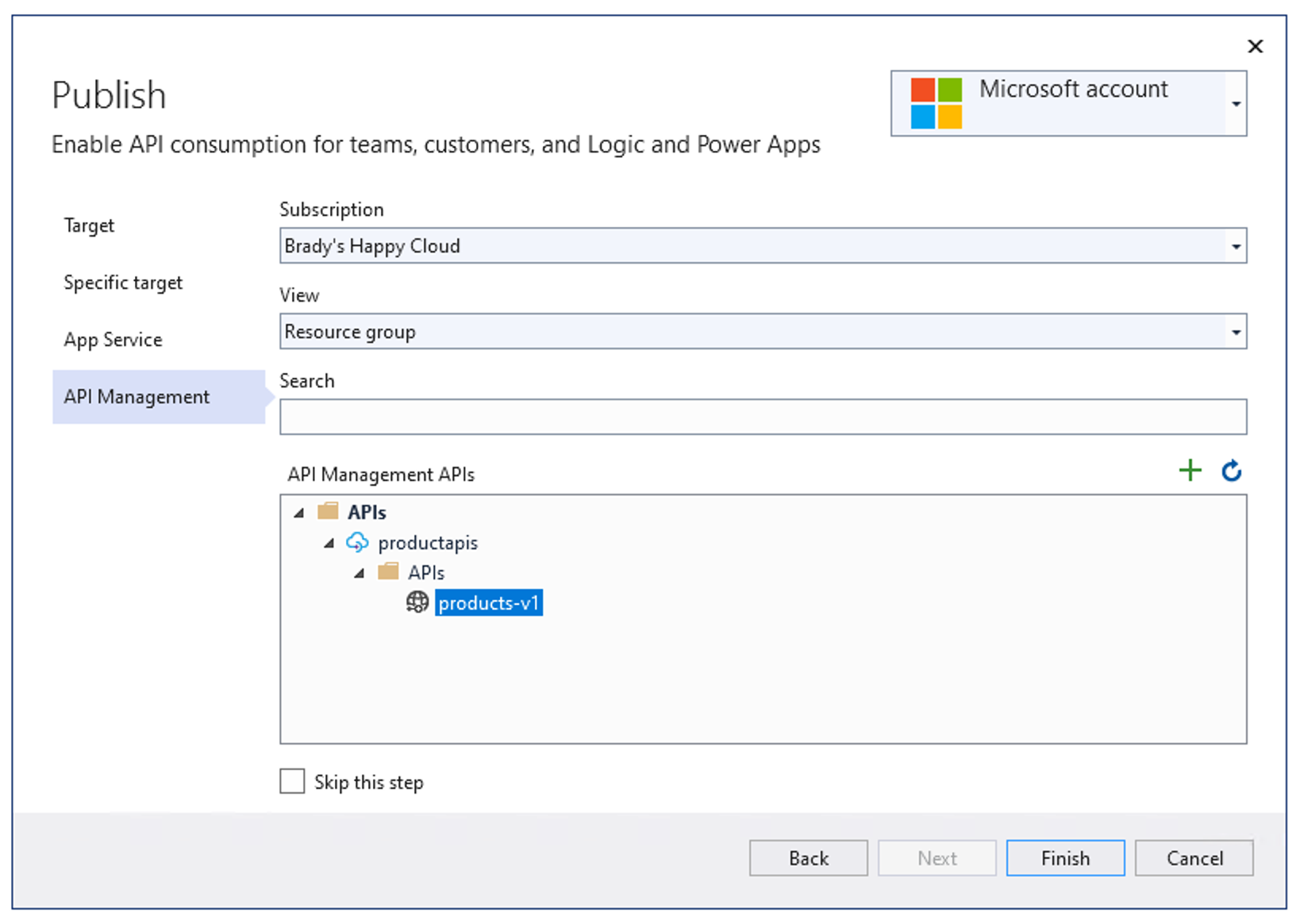
웹 API 프로젝트의 시작 환경 향상
기본적으로 OpenAPI를 사용하도록 설정되어 웹 API 개발자의 앱 시작 환경(F5)이 크게 향상되었습니다. ASP.NET Core 5.0에서는 Swagger UI 페이지를 로드하도록 웹 API 템플릿이 미리 구성되어 있습니다. Swagger UI 페이지는 게시된 API에 추가된 설명서를 모두 제공하며, 한 번의 클릭으로 API를 테스트할 수 있습니다.

Blazor
성능 개선 사항
.NET 5의 경우 복잡한 UI 렌더링 및 JSON serialization에 특히 중점을 두어 Blazor WebAssembly 런타임 성능이 크게 향상되었습니다. 성능 테스트에서 .NET 5의 Blazor WebAssembly는 대부분의 시나리오에서 2~3배 더 빠릅니다. 자세한 내용은 ASP.NET 블로그: .NET 5 릴리스 후보 1의 핵심 업데이트 ASP.NET 참조하세요.
CSS 격리
Blazor는 이제 지정된 구성 요소로 범위가 지정된 CSS 스타일의 정의를 지원합니다. 구성 요소별 CSS 스타일을 사용하면 앱의 스타일을 쉽게 추론하고 전역 스타일의 의도하지 않은 부작용을 방지할 수 있습니다. 자세한 내용은 ASP.NET Core Blazor CSS 격리를 참조하세요.
새 InputFile 구성 요소
InputFile 구성 요소를 사용하면 업로드를 위해 사용자가 선택한 하나 이상의 파일을 읽을 수 있습니다. 자세한 내용은 ASP.NET Core Blazor 파일 업로드를 참조하세요.
새 InputRadio 및 InputRadioGroup 구성 요소
Blazor에는 통합 유효성 검사를 통해 라디오 단추 그룹에 대한 데이터 바인딩을 간소화하는 기본 제공 InputRadio 및 InputRadioGroup 구성 요소가 있습니다. 자세한 내용은 ASP.NET Core Blazor 입력 구성 요소를 참조하세요.
구성 요소 가상화
Blazor 프레임워크의 기본 제공 가상화 지원을 사용하여 구성 요소 렌더링의 인식된 성능을 향상합니다. 자세한 내용은 ASP.NET Core Razor 구성 요소 유효성 검사를 참조하세요.
ontoggle 이벤트 지원
Blazor 이벤트는 이제 ontoggle DOM 이벤트를 지원합니다. 자세한 내용은 ASP.NET Core Blazor 이벤트 처리를 참조하세요.
Blazor 앱에서 UI 포커스 설정
요소 참조에서 FocusAsync 편의 메서드를 사용하여 UI 포커스를 해당 요소로 설정합니다. 자세한 내용은 ASP.NET Core Blazor 이벤트 처리를 참조하세요.
사용자 지정 유효성 검사 CSS 클래스 특성
사용자 정의 유효성 검사 CSS 클래스 특성은 부트스트랩과 같은 CSS 프레임워크와 통합하는 경우에 유용합니다. 자세한 내용은 ASP.NET Core Blazor 양식 유효성 검사를 참조하세요.
IAsyncDisposable 지원
이제 Razor 구성 요소가 할당된 리소스의 비동기 릴리스를 위한 IAsyncDisposable 인터페이스를 지원합니다.
JavaScript 격리 및 개체 참조
Blazor에서는 표준 JavaScript 모듈에서 JavaScript 격리를 사용하도록 설정합니다. 자세한 내용은 ASP.NET Core Blazor의 .NET 메서드에서 JavaScript 함수 호출을 참조하세요.
양식 구성 요소가 표시 이름 지원
다음 기본 제공 구성 요소는 DisplayName 매개 변수를 사용하여 표시 이름을 지원합니다.
InputDateInputNumberInputSelect
자세한 내용은 ASP.NET Core Blazor 양식 개요를 참조하세요.
모든 경로 매개 변수 catch
여러 폴더 경계에서 경로를 캡처하는 catch-all 경로 매개 변수는 구성 요소에서 지원됩니다. 자세한 내용은 ASP.NET Core Blazor 라우팅 및 탐색을 참조하세요.
디버깅 기능 향상
ASP.NET Core 5.0에서 Blazor WebAssembly 앱 디버깅이 개선되었습니다. 또한 이제 Mac용 Visual Studio에서 디버깅이 지원됩니다. 자세한 내용은 ASP.NET Core Blazor 앱 디버그를 참조하세요.
Microsoft Identity v2.0 및 MSAL v2.0
Blazor 보안이 이제 Microsoft Identity v2.0(Microsoft.Identity.Web 및 Microsoft.Identity.Web.UI)과 MSAL v2.0을 사용합니다. 자세한 내용은 Blazor 보안 및 Identity 노드 토픽을 참조하세요.
Blazor Server의 보호된 브라우저 스토리지
이제 Blazor Server 앱이 ASP.NET Core 데이터 보호를 사용하여 변조로부터 보호된 브라우저에 앱 상태 저장에 대한 기본 제공 지원을 사용할 수 있습니다. 로컬 브라우저 스토리지 또는 세션 스토리지에 데이터를 저장할 수 있습니다. 자세한 내용은 ASP.NET Core Blazor 상태 관리를 참조하세요.
Blazor WebAssembly 미리 렌더링
여러 호스팅 모델에서 구성 요소 통합이 개선되고, 이제 Blazor WebAssembly 앱이 서버에서 출력을 미리 렌더링할 수 있습니다.
자르기/연결 향상
Blazor WebAssembly는 빌드 중에 IL(중간 언어) 자르기/연결을 수행하여 앱의 출력 어셈블리에서 불필요한 IL을 잘라냅니다. ASP.NET Core 5.0 릴리스에서 Blazor WebAssembly는 추가 구성 옵션을 사용하여 향상된 자르기를 수행합니다. 자세한 내용은 ASP.NET Core Blazor용 트리머 구성 및 자르기 옵션을 참조하세요.
브라우저 호환성 분석기
Blazor WebAssembly 앱은 전체 .NET API 노출 영역을 대상으로 하지만 일부 .NET API는 브라우저 샌드박스 제약 조건으로 인해 WebAssembly에서 지원되지 않습니다. 지원되지 않는 API는 WebAssembly에서 실행될 때 PlatformNotSupportedException을 throw합니다. 플랫폼 호환성 분석기는 앱이 앱의 대상 플랫폼에서 지원하지 않는 API를 사용하는 경우 개발자에게 경고합니다. 자세한 내용은 RCL(Razor 클래스 라이브러리)에서 ASP.NET Core Razor 구성 요소 사용을 참조하세요.
어셈블리 지연 로드
필요할 때까지 일부 앱 어셈블리의 로드를 지연하여 Blazor WebAssembly 앱 시작 성능을 향상시킬 수 있습니다. 자세한 내용은 ASP.NET Core Blazor WebAssembly에서 어셈블리 지연 로드를 참조하세요.
세계화 지원 업데이트
ICU(International Components for Unicode)를 기반으로 하는 세계화 지원을 Blazor WebAssembly에 사용할 수 있습니다. 자세한 내용은 ASP.NET Core Blazor 세계화 및 지역화를 참조하세요.
gRPC
gRPC에서 많은 성능 향상이 있었습니다. 자세한 내용은 .NET 5의 gRPC 성능 향상을 참조하세요.
자세한 gRPC 관련 내용은 .NET의 gRPC 개요를 참조하세요.
SignalR
SignalR 허브 필터
ASP.NET SignalR에서 허브 파이프라인이라고 하는 SignalR 허브 필터는 허브 메서드가 호출되기 전과 후에 코드를 실행할 수 있는 기능입니다. 허브 메서드가 호출되기 전과 후에 코드를 실행하는 것은 미들웨어가 HTTP 요청 전후에 코드를 실행할 수 있는 것과 유사합니다. 일반적인 용도로는 로깅, 오류 처리, 인수 유효성 검사 등이 있습니다.
자세한 내용은 ASP.NET Core에서 허브 필터 사용SignalR을 참조하세요.
SignalR 병렬 허브 호출
ASP.NET Core SignalR이 이제 병렬 허브 호출을 처리할 수 있습니다. 클라이언트가 한 번에 둘 이상의 허브 메서드를 호출할 수 있도록 기본 동작을 변경할 수 있습니다.
public void ConfigureServices(IServiceCollection services)
{
services.AddSignalR(options =>
{
options.MaximumParallelInvocationsPerClient = 5;
});
}
SignalR Java 클라이언트에 Messagepack 지원 추가
새 패키지인 com.microsoft.signalr.messagepack은 SignalR Java 클라이언트에 MessagePack 지원을 추가합니다. MessagePack 허브 프로토콜을 사용하려면 연결 작성기에 .withHubProtocol(new MessagePackHubProtocol())을 추가하세요.
HubConnection hubConnection = HubConnectionBuilder.create(
"http://localhost:53353/MyHub")
.withHubProtocol(new MessagePackHubProtocol())
.build();
Kestrel
구성을 통해 다시 로드할 수 있는 엔드포인트: Kestrel은 KestrelServerOptions.Configure에 전달된 구성 변경 내용을 검색하고,
reloadOnChange매개 변수가true일 때 애플리케이션을 다시 시작할 필요 없이 기존 엔드포인트에 대한 바인딩을 해제하고 새 엔드포인트에 바인딩할 수 있습니다. 기본적으로 ConfigureWebHostDefaults 또는 CreateDefaultBuilder를 사용할 경우 Kestrel은reloadOnChange가 사용하도록 설정된 "Kestrel" 구성 하위 섹션에 바인딩됩니다.KestrelServerOptions.Configure를 수동으로 호출할 때 앱이reloadOnChange: true를 전달해야 다시 로드할 수 있는 엔드포인트를 가져올 수 있습니다.HTTP/2 응답 헤더 향상. 자세한 내용은 성능 개선을 참조하세요.
소켓 전송의 추가 엔드포인트 유형 지원: 도입된 새 API에 System.Net.Sockets추가하면 소켓 기본 전송을 Kestrel 통해 기존 파일 핸들과 Unix do기본 소켓 모두에 바인딩할 수 있습니다. 기존 파일 핸들에 대한 바인딩 지원으로
libuv전송 없이 기존Systemd통합을 사용할 수 있습니다.사용자 지정 헤더 디코딩: 앱은 Kestrel기본적으로 UTF-8로 설정하지 않고 헤더 이름을 기반으로 들어오는 헤더를 해석하는 데 사용할 헤더를 지정할 Encoding 수 있습니다.
Microsoft.AspNetCore.Server.Kestrel.KestrelServerOptions.RequestHeaderEncodingSelector속성을 설정하여 사용할 인코딩을 지정합니다.public static IHostBuilder CreateHostBuilder(string[] args) => Host.CreateDefaultBuilder(args) .ConfigureWebHostDefaults(webBuilder => { webBuilder.ConfigureKestrel(options => { options.RequestHeaderEncodingSelector = encoding => { return encoding switch { "Host" => System.Text.Encoding.Latin1, _ => System.Text.Encoding.UTF8, }; }; }); webBuilder.UseStartup<Startup>(); });
구성을 통한 Kestrel 엔드포인트별 옵션
구성을 통한 Kestrel 엔드포인트별 옵션 구성에 대한 지원이 추가되었습니다. 엔드포인트별 구성에는 다음이 포함됩니다.
- HTTP 프로토콜 사용됨
- TLS 프로토콜 사용됨
- 인증서 선택됨
- 클라이언트 인증서 모드
구성에서는 지정된 서버 이름을 기준으로 선택되는 인증서를 지정할 수 있습니다. 서버 이름은 클라이언트에서 표시되는 TLS 프로토콜에 대한 SNI(서버 이름 표시) 확장의 일부입니다. Kestrel의 구성은 호스트 이름의 와일드카드 접두사도 지원합니다.
다음 예제는 구성 파일을 사용하여 엔드포인트별 옵션을 지정하는 방법을 보여 줍니다.
{
"Kestrel": {
"Endpoints": {
"EndpointName": {
"Url": "https://*",
"Sni": {
"a.example.org": {
"Protocols": "Http1AndHttp2",
"SslProtocols": [ "Tls11", "Tls12"],
"Certificate": {
"Path": "testCert.pfx",
"Password": "testPassword"
},
"ClientCertificateMode" : "NoCertificate"
},
"*.example.org": {
"Certificate": {
"Path": "testCert2.pfx",
"Password": "testPassword"
}
},
"*": {
// At least one sub-property needs to exist per
// SNI section or it cannot be discovered via
// IConfiguration
"Protocols": "Http1",
}
}
}
}
}
}
SNI(서버 이름 표시)는 SSL 협상의 일부로 가상 도메인을 포함하기 위한 TLS 확장입니다. 따라서 가상 도메인 이름, 즉 호스트 이름을 네트워크 엔드포인트 식별에 사용할 수 있습니다.
성능 개선 사항
HTTP/2
HTTP/2 코드 경로에서 할당 크게 축소.
Kestrel에서 HTTP/2 응답 헤더의 HPack 동적 압축 지원. 자세한 내용은 헤더 테이블 크기 및 HPACK: the silent killer (feature) of HTTP/2를 참조하세요.
HTTP/2 PING 프레임 보내기: HTTP/2에는 유휴 연결이 계속 작동하도록 PING 프레임을 보내는 메커니즘이 있습니다. 사용 가능한 연결을 보장하는 것은 gRPC 스트림과 같이 대체로 유휴 상태이면서 간헐적으로 활동을 보이는 수명이 긴 스트림 작업 시 특히 유용합니다. 앱은 KestrelServerOptions에 제한을 설정하여 Kestrel에서 주기적 PING 프레임을 보낼 수 있습니다.
public static IHostBuilder CreateHostBuilder(string[] args) => Host.CreateDefaultBuilder(args) .ConfigureWebHostDefaults(webBuilder => { webBuilder.ConfigureKestrel(options => { options.Limits.Http2.KeepAlivePingInterval = TimeSpan.FromSeconds(10); options.Limits.Http2.KeepAlivePingTimeout = TimeSpan.FromSeconds(1); }); webBuilder.UseStartup<Startup>(); });
컨테이너
.NET 5.0 이전에는 ASP.NET Core 앱용 Dockerfile을 빌드하고 게시하려면 전체 .NET Core SDK 및 ASP.NET Core 이미지를 끌어와야 했습니다. 이번 릴리스에서는 SDK 이미지 끌어오기가 줄어들고, ASP.NET Core 이미지를 위해 끌어오는 바이트가 대부분 제거되었습니다. 자세한 내용은 이 GitHub 문제 설명을 참조하세요.
인증 및 권한 부여
MicrosoftIdentity를 사용한 Microsoft Entra ID 인증. 웹
이제 ASP.NET Core 프로젝트 템플릿이 통합 Microsoft.Identity.Web 되어 Microsoft Entra ID로 인증을 처리합니다. Microsoft.Identity.Web 패키지는 다음을 제공합니다.
- Microsoft Entra ID를 통한 더 나은 인증 환경
- Microsoft Graph 등 사용자를 대신하여 Azure 리소스에 액세스하는 더 쉬운 방법. 기본 로그인에서 시작하여 다중 테넌시, Azure API 사용, Microsoft Graph 사용, 자체 API 보호를 차례로 다루는 Microsoft.Identity.Web 샘플을 참조하세요.
Microsoft.Identity.Web은 .NET 5와 함께 사용할 수 있습니다.
엔드포인트에 대한 익명 액세스 허용
AllowAnonymous 확장 메서드는 엔드포인트에 대한 익명 액세스를 허용합니다.
public void Configure(IApplicationBuilder app, IWebHostEnvironment env)
{
app.UseRouting();
app.UseAuthentication();
app.UseAuthorization();
app.UseEndpoints(endpoints =>
{
endpoints.MapGet("/", async context =>
{
await context.Response.WriteAsync("Hello World!");
})
.AllowAnonymous();
});
}
권한 부여 오류의 사용자 지정 처리
이제 권한 부여미들웨어에 의해 호출되는 새로운 IAuthorizationMiddlewareResultHandler 인터페이스로 인증 오류의 사용자 지정 처리가 더 쉬워집니다. 기본 구현은 동일하게 유지되지만 사용자 지정 처리기를 종속성 주입에 등록하면 권한 부여에 실패한 이유를 기준으로 사용자 지정 HTTP 응답을 허용할 수 있습니다. IAuthorizationMiddlewareResultHandler 사용을 보여 주는 이 샘플을 참조하세요.
엔드포인트 라우팅 사용 시 권한 부여
이제 엔드포인트 라우팅을 사용할 때 권한 부여가 엔드포인트 인스턴스가 아닌 HttpContext를 수신합니다. 이를 통해 권한 부여 미들웨어는 Endpoint 클래스를 통해 액세스할 수 없었던 HttpContext의 RouteData 및 기타 속성에 액세스할 수 있습니다. context.GetEndpoint를 사용하여 컨텍스트에서 엔드포인트를 가져올 수 있습니다.
Linux에서 Kerberos 인증 및 LDAP를 사용하여 역할 기반 액세스 제어
Kerberos 인증 및 RBAC(역할 기반 액세스 제어)를 참조하세요.
API 개선 사항
HttpRequest 및 HttpResponse용 JSON 확장 메서드
새로운 ReadFromJsonAsync 및 WriteAsJsonAsync 확장 메서드를 사용하여 HttpRequest 및 HttpResponse에서 JSON 데이터를 읽고 쓸 수 있습니다. 이러한 확장 메서드는 System.Text.Json 직렬 변환기를 사용하여 JSON 데이터를 처리합니다. 새 HasJsonContentType 확장 메서드는 요청에 JSON 콘텐츠 형식이 있는지 여부도 확인할 수 있습니다.
ON 확장 메서드를 JS엔드포인트 라우팅과 결합하여 코드로 경로를 호출하는 프로그래밍 스타일로 ON API를 만들 JS수 있습니다. 이것은 경량 방식으로 기본 JSON API를 만들려는 개발자에게 새롭게 제공되는 옵션입니다. 예를 들어 엔드포인트가 몇 개만 있는 웹앱은 ASP.NET Core MVC의 전체 기능이 아니라 라우팅 대상 코드를 사용하도록 선택할 수 있습니다.
endpoints.MapGet("/weather/{city:alpha}", async context =>
{
var city = (string)context.Request.RouteValues["city"];
var weather = GetFromDatabase(city);
await context.Response.WriteAsJsonAsync(weather);
});
System.Diagnostics.Activity
이제 System.Diagnostics.Activity의 기본 형식은 W3C 형식입니다. 이렇게 하면 ASP.NET Core에서 분산 추적 지원이 기본적으로 상호 작용할 수 있는 프레임워크가 늘어납니다.
FromBodyAttribute
FromBodyAttribute는 이제 이러한 매개 변수 또는 속성을 선택적인 것으로 간주할 수 있는 옵션 구성을 지원합니다.
public IActionResult Post([FromBody(EmptyBodyBehavior = EmptyBodyBehavior.Allow)]
MyModel model)
{
...
}
기타 개선 사항
ASP.NET Core 어셈블리에 null 허용 주석이 적용되기 시작했습니다. .NET 5 프레임워크의 일반적인 공용 API 표면 대부분에 주석을 달 계획입니다.
시작 클래스 활성화 제어
앱이 Startup 클래스 활성화 제어를 위한 팩터리 메서드를 제공할 수 있도록 하는 추가 UseStartup 오버로드가 추가되었습니다. Startup 클래스 활성화 제어는 호스트와 함께 초기화되는 추가 매개 변수를 Startup에 전달하는 데 유용합니다.
public class Program
{
public static async Task Main(string[] args)
{
var logger = CreateLogger();
var host = Host.CreateDefaultBuilder()
.ConfigureWebHost(builder =>
{
builder.UseStartup(context => new Startup(logger));
})
.Build();
await host.RunAsync();
}
}
dotnet watch를 사용하여 자동 새로 고침
.NET 5에서는 dotnet watch를 ASP.NET Core 프로젝트에서 실행하면 기본 브라우저가 시작되고 코드를 변경할 때 브라우저가 자동으로 새로 고침됩니다. 즉, 다음이 가능합니다.
- 텍스트 편집기에서 ASP.NET Core 프로젝트를 엽니다.
dotnet watch을 실행합니다.- 도구가 앱 다시 빌드, 다시 시작, 다시 로드를 처리하는 동안 코드 변경에 집중하세요.
콘솔 로거 포맷터
Microsoft.Extensions.Logging 라이브러리의 콘솔 로그 공급자가 개선되었습니다. 이제 개발자는 사용자 지정 ConsoleFormatter를 구현하여 콘솔 출력의 서식 및 색 지정을 완전히 제어할 수 있습니다. 포맷터 API는 VT-100 이스케이프 시퀀스의 하위 집합을 구현하여 다양한 서식 지정이 가능합니다. VT-100은 대부분의 최신 터미널에서 지원됩니다. 콘솔 로거는 지원되지 않는 터미널에서 이스케이프 시퀀스를 구문 분석할 수 있으므로 개발자는 모든 터미널의 단일 포맷터를 작성할 수 있습니다.
JSON 콘솔 로거
사용자 지정 포맷터 지원 외에 구조화된 JSON 로그를 콘솔로 내보내는 기본 제공 JSON 포맷터도 추가했습니다. 다음 코드는 기본 로거에서 JSON으로 전환하는 방법을 보여 줍니다.
public static IHostBuilder CreateHostBuilder(string[] args) =>
Host.CreateDefaultBuilder(args)
.ConfigureLogging(logging =>
{
logging.AddJsonConsole(options =>
{
options.JsonWriterOptions = new JsonWriterOptions()
{ Indented = true };
});
})
.ConfigureWebHostDefaults(webBuilder =>
{
webBuilder.UseStartup<Startup>();
});
콘솔로 내보내는 로그 메시지는 JSON 형식입니다.
{
"EventId": 0,
"LogLevel": "Information",
"Category": "Microsoft.Hosting.Lifetime",
"Message": "Now listening on: https://localhost:5001",
"State": {
"Message": "Now listening on: https://localhost:5001",
"address": "https://localhost:5001",
"{OriginalFormat}": "Now listening on: {address}"
}
}
ASP.NET Core
피드백
출시 예정: 2024년 내내 콘텐츠에 대한 피드백 메커니즘으로 GitHub 문제를 단계적으로 폐지하고 이를 새로운 피드백 시스템으로 바꿀 예정입니다. 자세한 내용은 다음을 참조하세요. https://aka.ms/ContentUserFeedback
다음에 대한 사용자 의견 제출 및 보기
